這篇要來說明如何使用git做簡單版控,以及上傳到bitbucket備份
首先我們要先安裝git,到這邊可以下載安裝
https://git-for-windows.github.io/
接著為了讓git介面更好用,我們要安裝TortoiseGit
這邊下載安裝檔,順便下載語言包~
https://tortoisegit.org/download/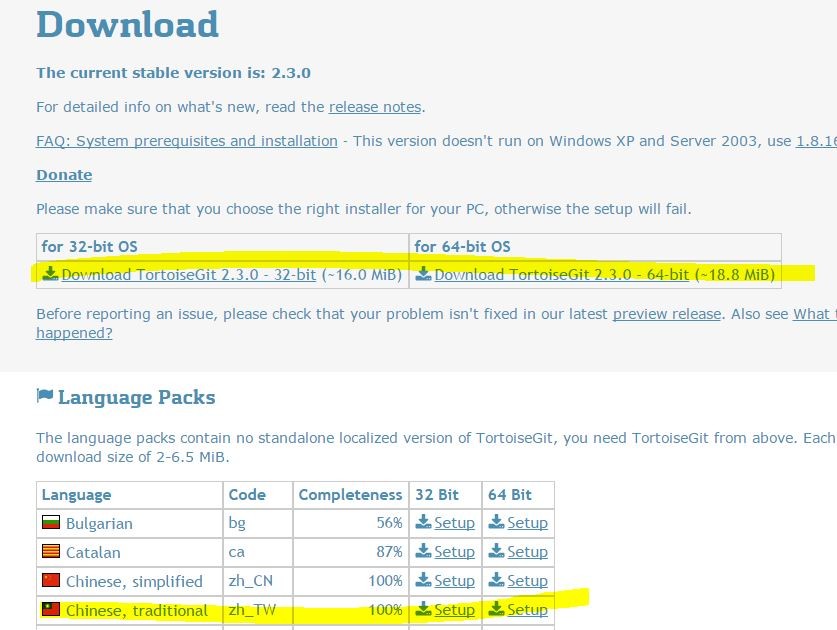
選擇跟自己windows系統相同的下載就行了~~
安裝的部分沒什麼好講的~我就跳過啦~~~
都安裝完後到隨便一個資料夾內點右鍵,就會看到多了一些git的選項,不過是英文的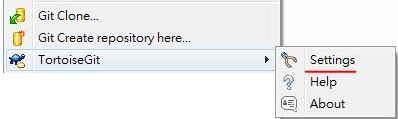
到setting內更改語言~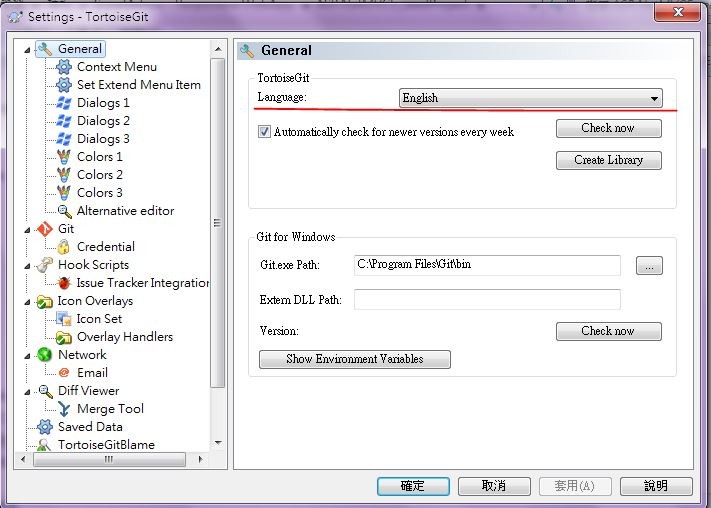
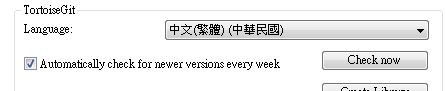
改成中文後,回到資料夾內再按右鍵,就會發現都變成中文囉~~~~(廢話
接著就可以開始進行版控了~
到想要管理版控的資料夾內按右鍵~選擇"Git 在此建立版本庫"
我先創了個空資料夾測試一下~~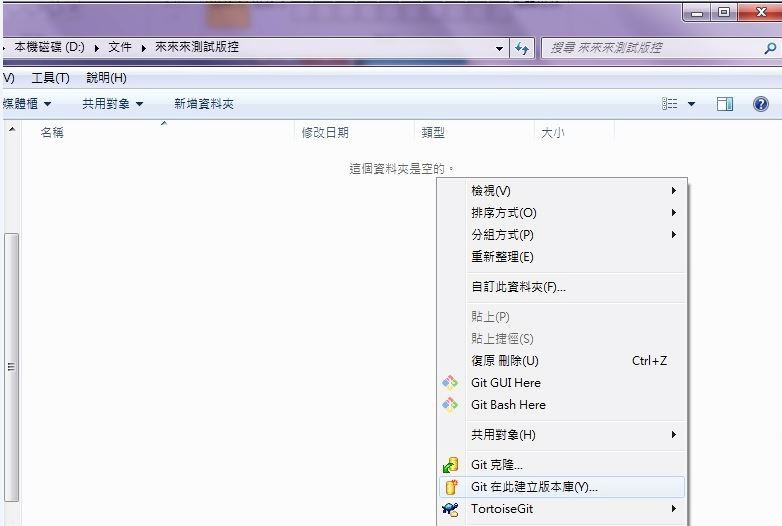
因為是空資料夾,所以會出現這個選項,直接確定就可以了
系統會自動產生一個.git資料夾,這個資料夾會存放你的版控資料~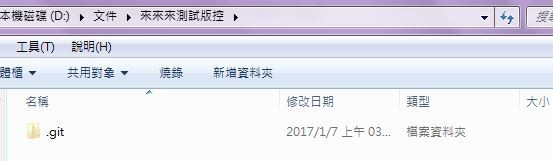
之後如果不想要版控了直接刪掉它就可以了~
但是刪除後,你之前所有的版控紀錄也都會消失!!請審慎再審慎地進行這個動作!!~
然後就可以來觀察版控的運作啦~在資料內創一個文字文件~接著點右鍵>Git提交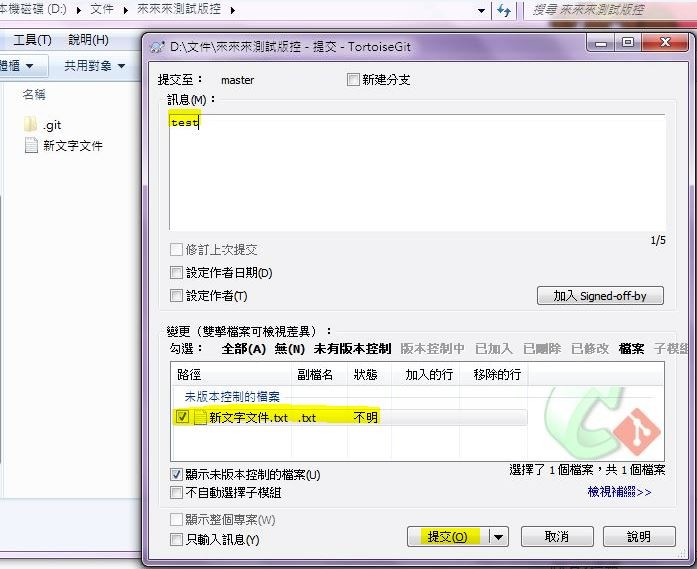
上面的訊息通常是輸入你這次版本有更動的地方,一些需要自己紀錄的內容
因為我們的文件是剛創立的,在git內並沒有記錄過,所以狀態會顯示"不明"
將檔案勾選後提交~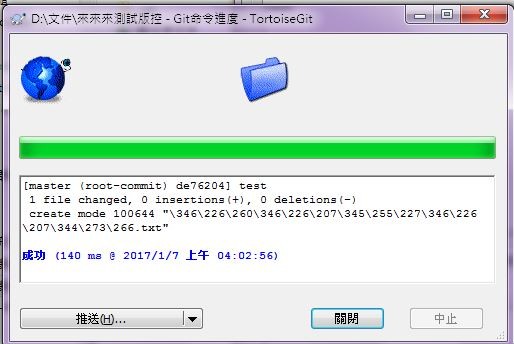
完成後git就會開始對這個檔案做版控
文件前會出現一個綠色的勾勾~表示目前檔案跟上次提交的檔案內容沒有更動過
打開文件隨便打幾個字儲存後,會發現綠色勾勾變成紅色驚嘆號惹,表示內容有被動過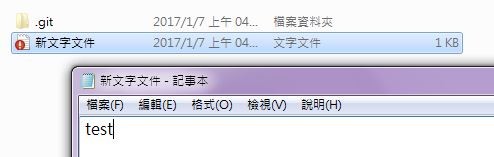
接著我們再去提交一次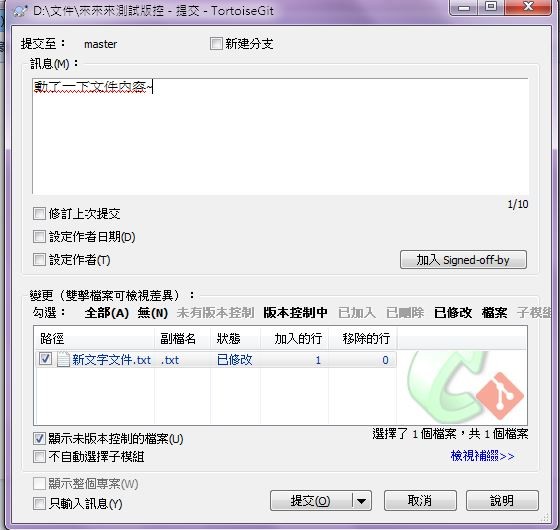
這次下方會顯示你對這個檔案做了什麼更動!!
一樣提交後~我們來比較一下兩個版本的差異~~~
右鍵>TortoiseGit>顯示日誌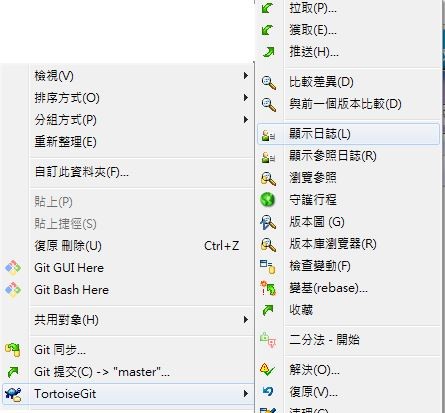
會出現這個畫面~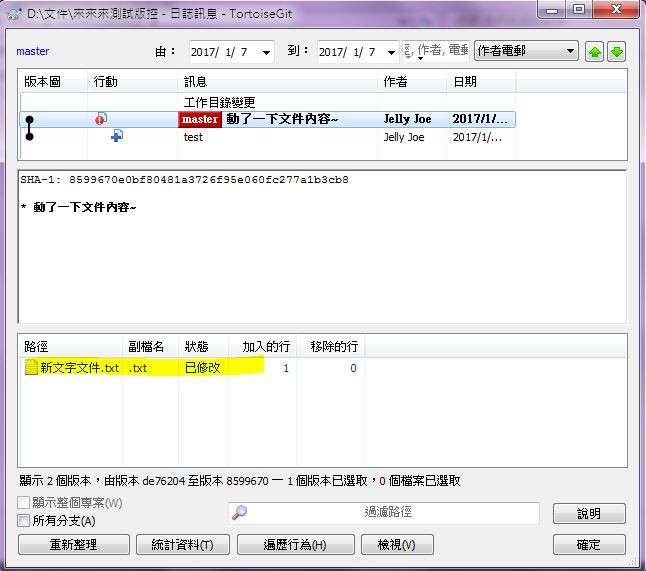
連點檔案名稱,就會顯示跟上一個版本的差異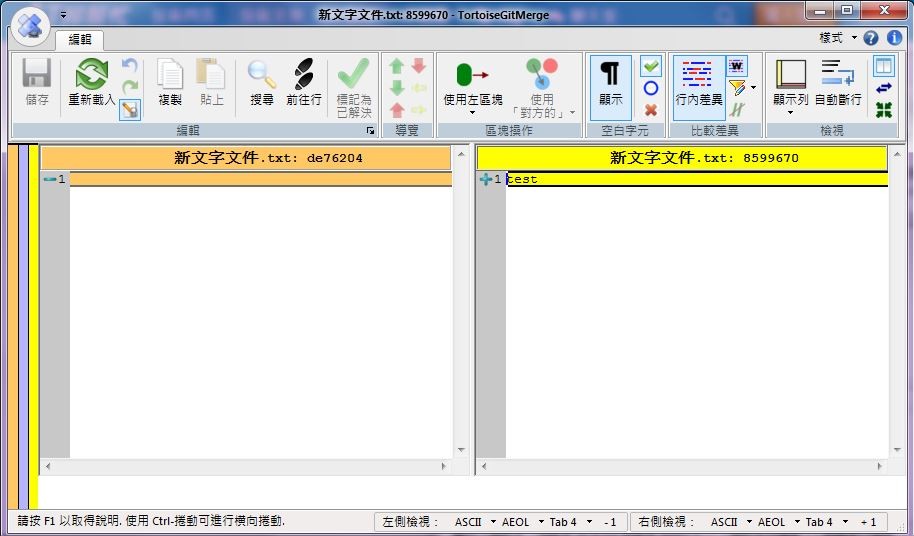
這樣版控常用的功能就大致說完了~
下一篇再來寫如何回復到其他版本以及推送上雲端做備份~
